Introduction
Tunelf Spotibeat Music Converter est un téléchargeur et convertisseur de musique Spotify facile à utiliser mais efficace. Avec ce convertisseur Spotify, vous pouvez télécharger des chansons, des playlists, des albums et des artistes Spotify hors ligne et les convertir en MP3, FLAC, AAC ou d’autres formats courants pour la lecture sur n’importe quel appareil.
Il est disponible pour les systèmes Windows et Mac. Vous pouvez choisir d’installer un convertisseur de musique Spotify pour Windows ou Mac. Vous pouvez maintenant télécharger la bonne version et commencer à utiliser Tunelf Spotibeat Music Converter pour convertir musicque Spotify en MP3 à une vitesse fulgurante tout en conservant la qualité audio sans perte et les balises ID3.
Noter: Il s’agit du dernier guide de l’utilisateur pour Tunelf Spotibeat Music Converter.
Regardez cette vidéo pour en savoir plus sur Spotibeat Music Converter
Que peut faire Tunelf Spotibeat Music Converter?
- Télécharger: Télécharger des chansons Spotify pour les lire hors ligne sur n’importe quel appareil
- Conversion: Convertir musique Spotify en MP3 ou d’autres formats par lots à une vitesse de 5× plus rapide
- Balises ID3: Préserver la qualité sans perte, y compris les balises ID3 et les informations de métadonnées
- Facile à utiliser: Télécharger facilement de la musique Spotify sur votre ordinateur en 3 étapes rapides
Partie 1. Comment télécharger et enregistrer Tunelf Spotibeat Music Converter
Étape 1. Télécharger Tunelf Spotibeat Music Converter
Cliquez sur le lien Télécharger ci-dessus pour télécharger et installer Tunelf Spotibeat Music Converter sur votre ordinateur Mac ou PC. Après cela, ouvrez le programme et l’application de musique Spotify sera ouverte en même temps. Assurez-vous d’avoir installé l’application Spotify à partir de son site officiel sur votre ordinateur à l’avance.

Étape 2. Enregistrer Tunelf Spotibeat Music Converter
Pour déverrouiller la limite dans la version d’essai qui ne vous permet de convertir que la première minute de chaque fichier, vous pouvez aller dans la barre de menus et sélectionner l’option Enregistrer. Ensuite, copiez et collez votre e-mail sous licence et votre code d’enregistrement pour en faire la version complète.
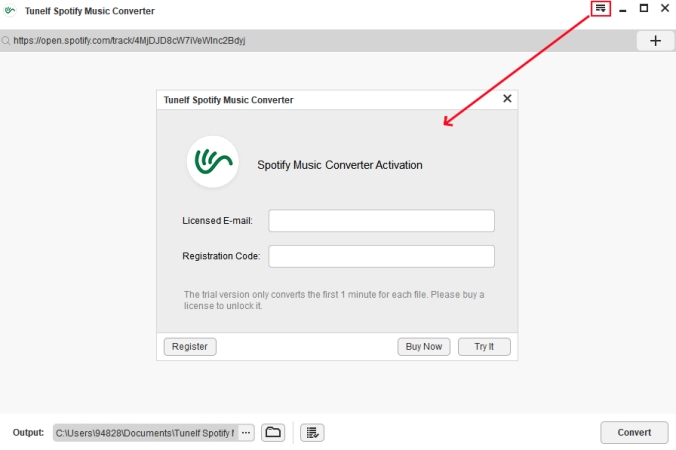
Noter: Soyez prudent et n’insérez aucun blanc lors de la saisie des informations d’enregistrement car elles sont sensibles à la casse.
Partie 2. Comment convertir musique Spotify en MP3 avec Tunelf Spotibeat Music Converter
Étape 1. Importer des chansons, des playlists et des albums Spotify
Parcourez et trouvez les chansons, playlists ou albums Spotify que vous souhaitez convertir, que vous soyez abonné gratuitement ou payant. Cliquez avec le bouton droit sur l’élément et copiez l’URL des pistes Spotify. Collez ensuite le lien dans la barre de recherche de l’interface Tunelf et cliquez sur le bouton + (plus) pour les charger tous. Un autre moyen simple consiste à faire glisser et déposer directement la musique dans le programme.

Étape 2. Définir le format de sortie et les paramètres audio pour la musique
Ensuite, accédez à nouveau à la barre de menus et sélectionnez l’option Préférence. Cliquez sur l’onglet Convertir et vous pouvez choisir le format de sortie MP3, M4A, M4B, AAC, WAV et FLAC. Vous pouvez également personnaliser d’autres propriétés audio telles que le canal, la fréquence d’échantillonnage et le débit binaire, ainsi qu’organiser et archiver les pistes de sortie par artistes ou albums.
Tunelf Spotibeat Music Converter pour Windows fonctionne à une vitesse 5× plus rapide par défaut. Si vous préférez une conversion plus stable, vous pouvez définir la vitesse de conversion sur 1×. Ce convertisseur de musique Spotify pour Mac convertit à une vitesse de 1× par défaut.

Étape 3. Commencer à convertir et à télécharger playlist Spotify en MP3
Maintenant, cliquez sur le bouton Convertir pour permettre à ce convertisseur Spotify de démarrer la conversion en fonction de vos besoins. Quelques minutes plus tard, toutes les chansons Spotify importées seront téléchargées hors ligne et enregistrées au format MP3 ou dans l’autre format que vous avez défini. Vous pouvez ensuite les écouter sur n’importe quel lecteur ou appareil n’importe où et n’importe quand.




